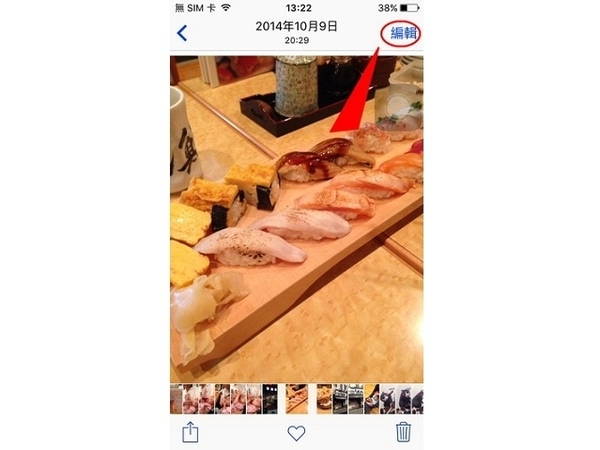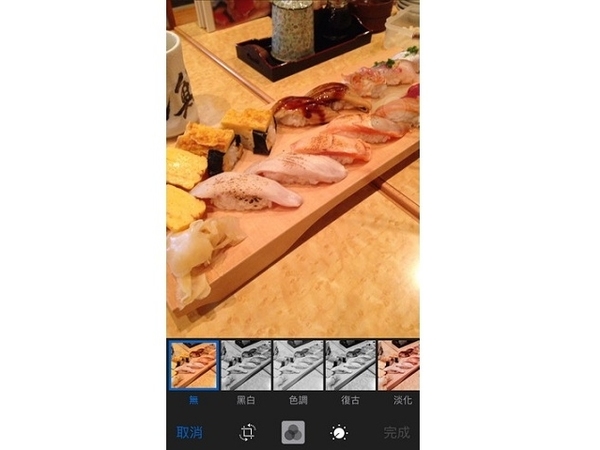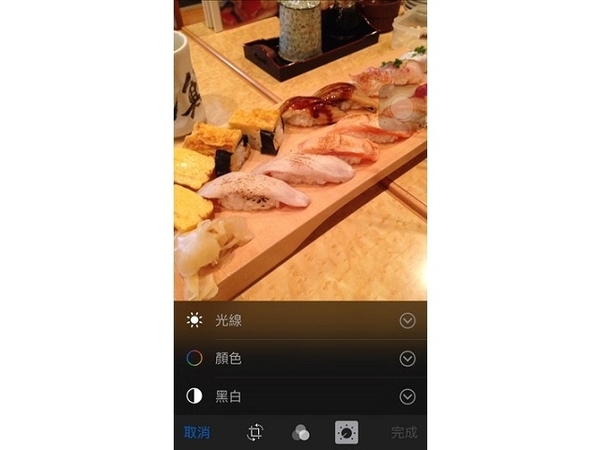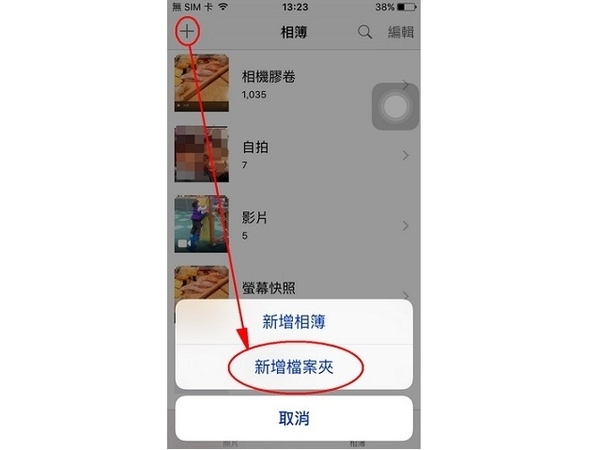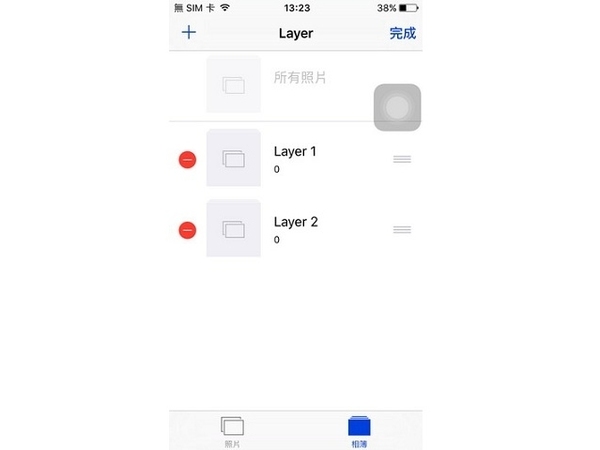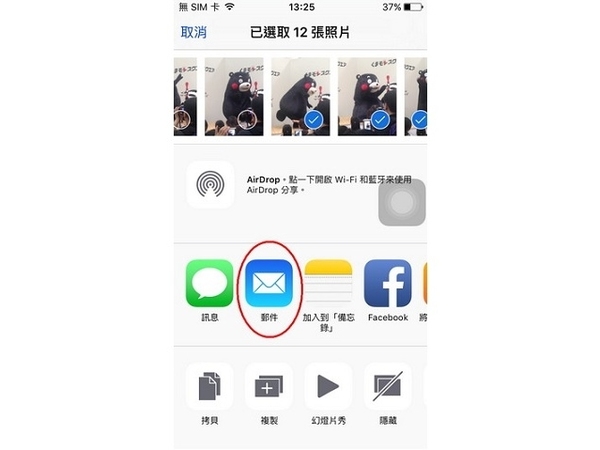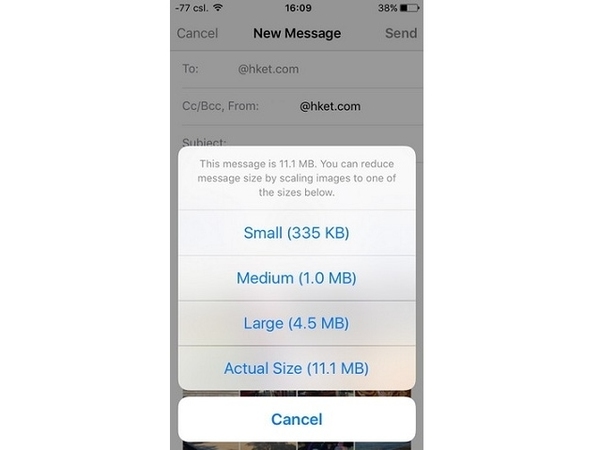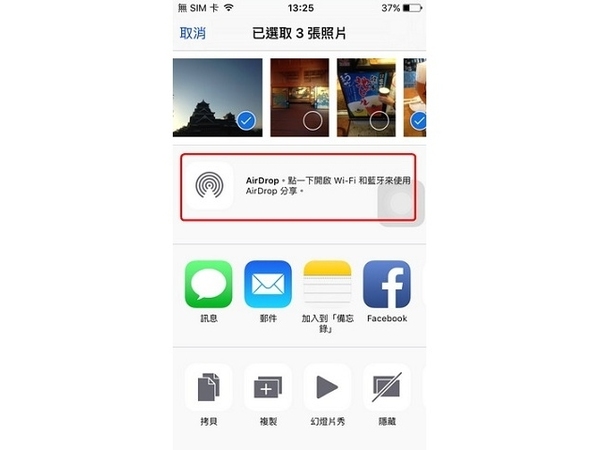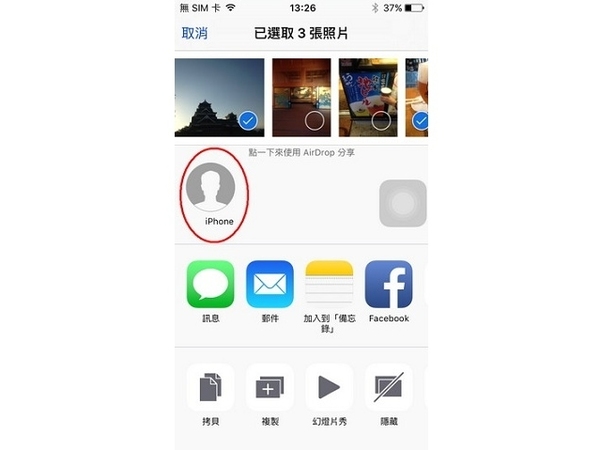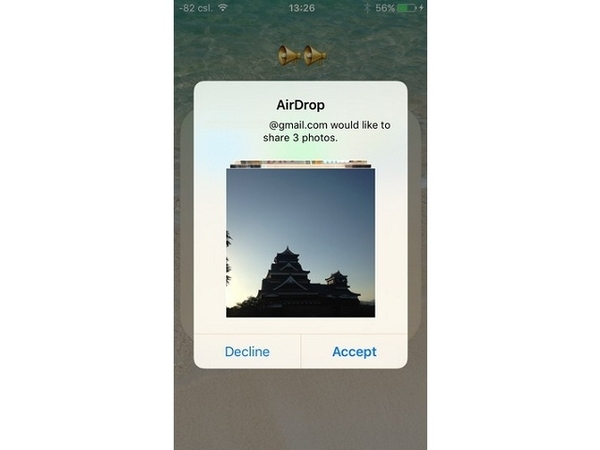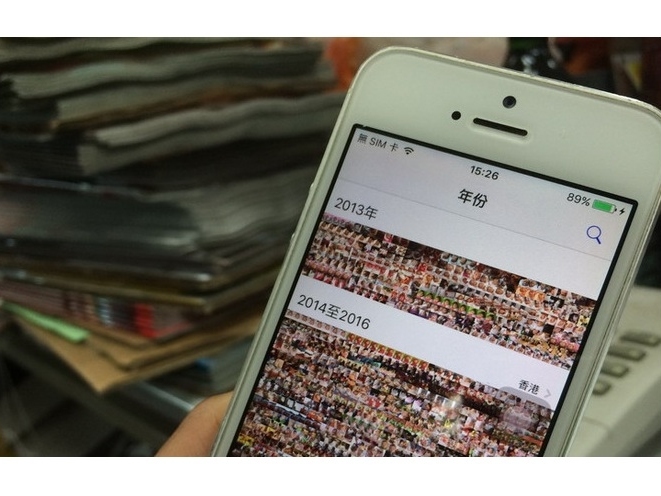
看完上篇 5 個,中篇 3 個共 8 個 iOS 照片活用法後,很心急想知道還有哪兩個照片功能或操作技尚未學會呢?更始覺原來自己一直未能好好掌握 iOS 中的相簿功能,以為只是一個類似普通相薄,將照片分類,閒時翻看而已。怎料單是一個相簿已有多達 10 個秘技,實在是意想不到。毋怪乎 iPhone 被不少用戶盛讚簡潔易用,功能不複雜卻又感到整個設計從用戶角度出發。
Skill 09︰內置編相功能
iOS 的內置編相,功能雖然唔算好強,不過足夠應付一般編相需要,例如去除紅眼、增強相片色調、套入濾鏡、剪裁、旋轉、自調光亮/對比值,甚至可轉為黑白,想點玩就點玩,用家只需選取要進行編相的照片,並按右上方的 「編輯」 鍵,便會進入編輯頁面。
Skill 10︰自製相簿中的相簿
iOS 夾中夾就聽得多,相簿中的相簿大家又知唔知點整呢?方法好簡單,喺 「照片」 按定左上方的 「+」 鍵,然後選擇 「新增檔案夾」,更改名稱後,進入這個新增的檔案夾,點按 「Edit」→「+」,另行新增第二層,便能為這個檔案夾不斷加添 「相簿」。
Bonus Skill︰解封電郵傳相上限
唔經唔覺原來已講咗 10 個應用技,咁就唔好俾佢停,額外送多個俾大家。《iOS 9》之前,用家如果想喺 「照片」 直接以電郵傳送照片,每次上限為 5 張,嚟到 《iOS 9》,呢個限制已經唔存在,用家可藉電郵,一次過傳送 5 張,甚至更多的相片,變相更方便。
Bonus Bonus Skill︰AirDrop 瞬間傳相
真係停唔到手添,為感謝大家睇咗咁多個 skills,小編就最後送多個啦!有時朋友聚會、去旅行,或者公事,影咗啲相去過番俾相關人士,可能好多用家都會經 WhatsApp 傳送,不過 WhatsApp 會將啲相壓縮,如果想要原相又唔想用 email,只要係同是 iOS 裝置,就可以經 AirDrop 瞬間傳相。
選取要傳送的相片後點按分享,揀中間的 「AirDrop」 圖示,當系統偵測到附近 iOS 裝置便會顯示出來(編按︰對方也要開啟 AirDrop 功能),確定無誤即可傳送,小編試過傳送 31 張相片,3 秒就搞掂!
更多文章︰
Source:ezone.hk